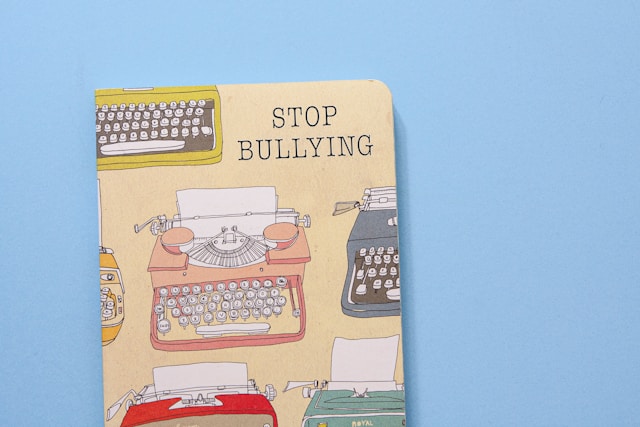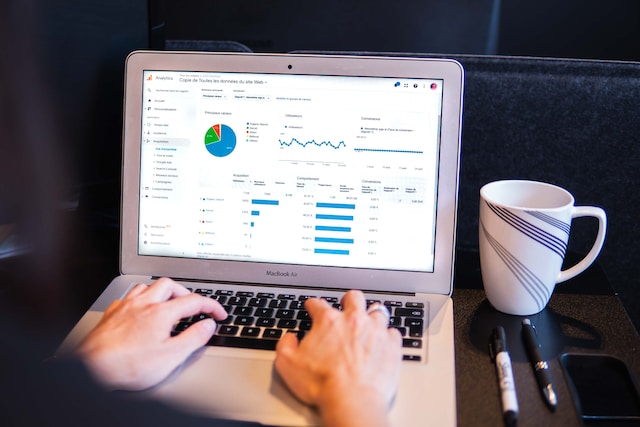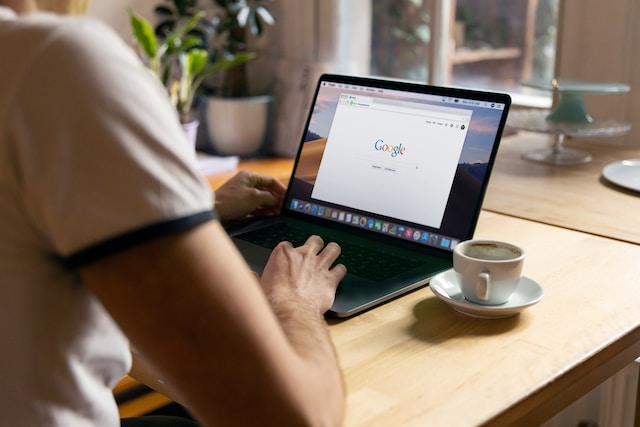Después de un tiempo en Twitter, ahora X, tus tweets más antiguos desaparecen de tu timeline a medida que añades otros nuevos. Por lo tanto, te preguntarás: "¿Borra Twitter los tweets antiguos? Y si no, ¿adónde van?
Algunas personas suponen que Twitter elimina las publicaciones antiguas para ahorrar espacio de almacenamiento en la plataforma. Pero, ¿por qué desaparecen estos tweets de tu cronología? ¿Y qué puedes hacer para conservar tus tweets antiguos? Este artículo responde a estas y otras preguntas. Sigue leyendo para encontrar las respuestas.

¿Borra Twitter automáticamente los Tweets antiguos?
No, Twitter no elimina automáticamente los tweets antiguos de tu cronología; sólo los archiva. Twitter solo conserva los 3.200 tuits más recientes en las cronologías de todos los usuarios; el resto los archiva automáticamente.
Twitter sólo archivará tus tweets antiguos cuando tengas más de 3200 tweets en tu cronología. Por lo tanto, si tu número de tweets está por debajo de este umbral, X no archivará tus tweets. Sólo los tuiteros en serie con muchos tuits experimentan el archivado automático en X.
No obstante, siempre puedes encontrar estos antiguos tuits en tu archivo de Twitter. Otros tuiteros pueden incluso buscarlos y verlos en Twitter.
¿Por qué Twitter borra mis tweets antiguos?
Twitter archiva tus tweets antiguos para descongestionar la plataforma y garantizar su buen funcionamiento y eficiencia. Recuerda que Twitter no borra tus tweets antiguos; solo los archiva cuando tienes más de 3200 tweets.
Twitter hace esto porque abrumar la plataforma con demasiados tweets afectaría negativamente a su funcionalidad.
Además, X archiva tus tweets antiguos para mantener la relevancia de tu cronología. De este modo, los visitantes de tu perfil de Twitter sólo verán y disfrutarán de tus tweets más recientes, no de contenido antiguo e irrelevante. X simplemente los guarda en un lugar seguro.

¿Borra Twitter permanentemente los Tweets antiguos?
Twitter no elimina tus tweets antiguos, ni temporal ni permanentemente. Solo transfiere tus tweets antiguos a tu archivo, como se ha mencionado anteriormente.
Lamentablemente, una vez que Twitter archiva tus tweets antiguos, desaparecen permanentemente de tu cronología. No puedes restaurar un tuit antiguo a tu cronología X cuando esto ocurre.
Sin embargo, siempre puedes encontrar el tuit en la plataforma utilizando las herramientas de búsqueda de Twitter. También puedes encontrar todos tus tweets antiguos en tu archivo de Twitter.
Basándonos en lo anterior, ya no tienes que preguntarte: "¿Borra Twitter tus antiguos tweets de forma permanente?", ya que la respuesta es no.

Cómo encontrar tweets antiguos en X
Perder un tuit antiguo de tu cronología no es una pérdida permanente. Siempre puedes encontrar tus antiguos tweets, incluso después de que Twitter los elimine. Además, puedes buscar los tweets antiguos de otros usuarios que no estén disponibles en su cronología. En consecuencia, esta sección muestra dos formas sencillas de encontrar tweets antiguos.
1. Encuentra tus antiguos tweets en tu archivo X
Todos tus tweets antiguos están disponibles en tu archivo de Twitter. Sólo necesitas saber cómo acceder y navegar por tu archivo X para encontrar estos tweets antiguos. Por suerte, esta sección proporciona una guía detallada para ayudarte.
El primer paso es acceder a tu archivo, lo que sólo puedes hacer descargándolo. Sin embargo, para una experiencia más fluida, es útil confirmar tu dirección de correo electrónico en X antes de intentar descargar tu archivo.
A continuación se indican los seis pasos para descargar tu archivo de Twitter y acceder a tus datos X:
- Abra el menú de navegación X desde el avatar de su perfil en la esquina superior izquierda de su página de inicio.
- Selecciona Configuración y Soporte, y luego Configuración y Privacidad.
- Pulse Su cuenta y abra Información de la cuenta.
- Haga clic en Descargar un archivo de sus datos.
- Twitter te pedirá que confirmes tu identidad. Vuelve a introducir tu contraseña y el código de confirmación que X te proporciona para verificar tu identidad.
- Pulse Solicitar archivo para completar el proceso.
Twitter preparará y enviará una copia de tu archivo a tu correo electrónico una vez que esté listo. Sin embargo, como informan algunos tuiteros, esto puede tardar hasta 24 horas. Cuando esté listo, recibirás un correo electrónico y una notificación push con un enlace para descargar tu archivo X.
Después de descargar tu archivo, sigue estos cuatro pasos para encontrar tus antiguos tweets en el archivo:
- Extraiga el archivo zip.
- Desde la carpeta extraída, abra el archivo index. html en un navegador web.
- Navega hasta la pestaña Tweets para ver todos tus tweets.
- Tus tweets aparecen en orden cronológico inverso. Desplázate hacia abajo para ver tus tweets antiguos.
2. Buscar Tweets Antiguos en X Usando la Búsqueda Avanzada de Twitter
Tu archivo sólo conserva tus tweets antiguos, no los de los demás. Por lo tanto, necesitarás otro método para encontrar tweets antiguos de cuentas de otros usuarios. Por suerte, Twitter ofrece la función de búsqueda avanzada que te permite encontrar tuits antiguos de cualquier cuenta pública.
La búsqueda avanzada de Twitter es una eficaz función de búsqueda con un amplio alcance que te ayuda a encontrar tweets antiguos y eliminados. Esta herramienta también tiene muchos filtros interesantes que te ayudan a especificar una búsqueda para mejorar la precisión. Desafortunadamente, sólo puedes utilizar esta herramienta desde la versión web X. La búsqueda avanzada no está disponible en la aplicación móvil X.
Estos son los seis pasos para utilizar X Búsqueda avanzada desde la versión web de Twitter:
- Abrir El sitio web de Twitter en tu navegador de escritorio e inicia sesión con tu nombre de usuario y contraseña.
- Pulse el icono Buscar del menú de navegación para abrir la página de búsqueda.
- Escriba cualquier palabra clave en el cuadro de búsqueda de palabras clave y pulse Intro.
- Cuando aparezca el resultado de la búsqueda, pulse Búsqueda avanzada en la parte derecha de la página.
- Aparecerá el cuadro de búsqueda avanzada con varios filtros y campos de búsqueda. Rellene las casillas adecuadamente y seleccione el intervalo de fechas.
- Haz clic en Buscar en la esquina superior derecha para encontrar el tuit antiguo.
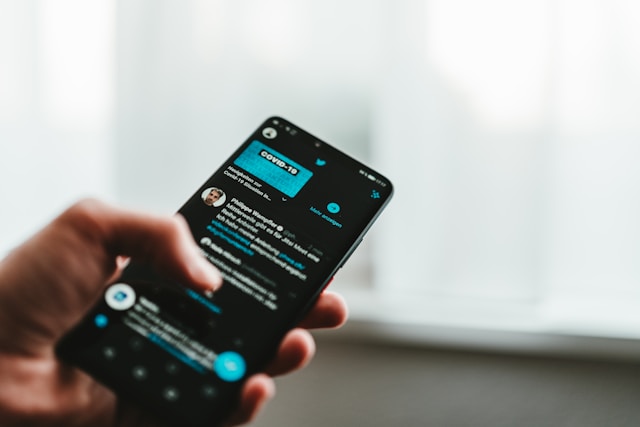
Cómo eliminar tweets antiguos de tu cronología en X
Con el tiempo, tus tweets antiguos desaparecen lentamente de tu cronología a medida que Twitter los transfiere gradualmente a tu archivo. Sin embargo, esta no es una forma eficaz de borrar los tweets antiguos de tu cuenta. Esto se debe a que los tweets siguen estando disponibles y se pueden buscar en la plataforma.
La mejor forma de eliminar permanentemente los tweets antiguos de tu cuenta es borrarlos. Esta sección te muestra cómo puedes eliminar tweets individuales e incluso tweets en bloque.
1. Cómo eliminar un Tweet antiguo en X
Twitter permite a los usuarios modificar sus tweets, incluso eliminarlos cuando sea necesario. Por lo tanto, puedes eliminar tus tweets antiguos; sin embargo, debes hacerlo antes de que X transfiera el tweet a tu archivo.
A continuación te indicamos los seis pasos para eliminar un tuit antiguo de tu cronología X:
- Desliza la página de inicio X de izquierda a derecha para ver el menú de navegación.
- Haz clic en Perfil o en tu imagen de perfil en la parte superior para abrir tu página de perfil.
- Navega por la pestaña Tweets hasta encontrar el antiguo tweet que deseas eliminar.
- Una vez encontrado, toca el icono de desbordamiento en la esquina superior derecha del tuit.
- Elige Eliminar Tweet en el submenú que aparece.
- Haga clic en Eliminar en el cuadro de diálogo que aparece a continuación para confirmar su elección.
2. Borrar tweets antiguos de forma masiva con aplicaciones de terceros
Aunque Twitter te permite eliminar tweets antiguos de tu timeline, sólo puedes eliminarlos de uno en uno, lo que puede ser un proceso lento y doloroso. La red social de las X no permite borrar varios tuits simultáneamente.
Por suerte, muchas aplicaciones de terceros te permiten eliminar miles de tweets de tu cuenta sin problemas. Puedes usarlas para eliminar tweets antiguos de tu cronología. TweetEraser es la mejor entre estas aplicaciones, ya que cuenta con un proceso de borrado masivo de tweets suave y efectivo.
Estos son los cinco pasos para eliminar tweets antiguos de forma masiva con TweetEraser:
- Abrir TweetEraser en una pestaña del escritorio e inicia sesión con tu nombre de usuario de Twitter.
- Autoriza a TweetEraser a acceder a tu cuenta X.
- Recibirás un código de autenticación para iniciar sesión. Introduzca este código en el campo correspondiente y pulse Iniciar sesión.
- Ve a la pestaña Tweets y carga tu archivo de tweets.
- Haz clic en Eliminar Tweets y confirma tu elección para borrar tus antiguos tweets.
El plan gratuito de TweetEraser sólo permite borrar un número limitado de tweets. Sin embargo, con el plan Avanzado puedes borrar un número mayor, mientras que con el plan Premium, puedes borrar un número ilimitado de tweets.
Accede a Tweets antiguos y limpia tu cuenta X
Entonces, ¿borra Twitter los tweets antiguos? Basándonos en lo que hemos descubierto anteriormente, la respuesta es no. Twitter empezará a almacenar tweets antiguos en tu archivo una vez que superes los 3200 tweets en tu cronología. Sin embargo, es posible que desees hacer una limpieza de primavera en tu feed X de todos modos.
Si quieres hacerlo, considera el uso de TweetEraser para la eliminación masiva de tweets en tu cuenta X. La herramienta es eficaz, segura y fácil de usar. También puedes usarla para programar la eliminación de tweets futuros, no solo de los antiguos.
Disfrutarás utilizando esta herramienta asequible y sin anuncios para limpiar tu cuenta y empezar de cero. Así que, ¡empieza a filtrar y limpiar tu timeline de Twitter hoy mismo!